خوش آموز درخت تو گر بار دانش بگیرد، به زیر آوری چرخ نیلوفری را
برطرف کردن ارور Critical_process_died
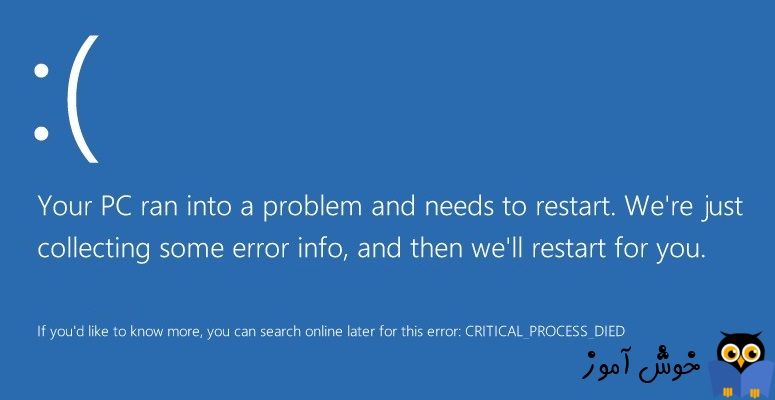
ارور Critical_process_died زمانی که رخ دهد سیستم شما کرش خواهد شد و علت انهم این است که یک component حیاتی و ضوروی در ویندوز یا اجرا نمی شود و یا به درستی کار نمی کند و به طور کلی خطای Critical_process_died، یک ارور بلواسکرین یا BSOD است که در هر بار ریستارت کردن سیستم هم همین پیغام نشان داده می شود و شما را در حلقه بی نهایت گرفتار می کند و علل آنهم می تواند ناشی از درایور خراب یا مسائل bad memory sector باشددر این شرایط اگر از قبل Restore point ای از سیستم تهیه کرده اید، لطفا آن را بازیابی کنید. در غیر اینصورت سیستم را در صورت امکان در حالت safe mode بوت کنید.

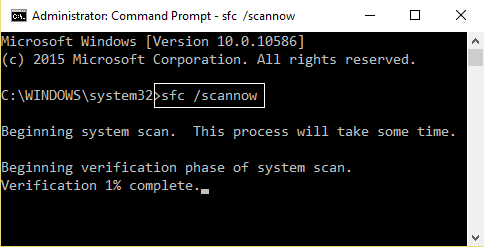
حالا منتظر بمانید که اجرای دستور به اتمام برسد که دقایقی به طول خواهد انجامید.
آنتي ويروس کسپر رايگان
آموزش آپديت آفلاين nod 32
سپس از نرم افزار CCleaner استفاده کنید. حتی میت وانید این نرم افزار را از سایت های فارسی زبان هم دانلود کنید. پس از دانلود نرم افزار را اجرا کرده و در تب windows تیک تمامی گزینه های موجود را فعال کرده و از پایین فرم دکمه Analyze را کلیک کنید و پس از اتمام آنالیز دکمه Run Cleaner را کلیک کنید.
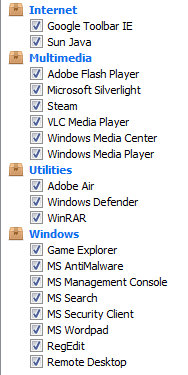
سپس از پانل سمت چپ گزینه Registry را انتخاب کنید و تیک های گزینه های موجود را فعال و دکمه Scan for Issue را کلیک کرده تا اسکن انجام شود. پس از اسکن هم دکمه Fix Selected Issues را کلیک کنید.
اگر پیغام Do you want backup changes to the registry? را مشاهده کردید، پیغام را Yes کنید قبل از هر گونه تعمیر رجیستری، از رجیستری بک آپ گرفته شود.
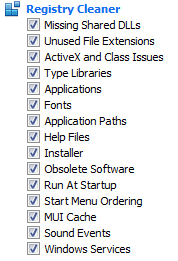
پس از اینکه فرآیند تکمیل شد، برنامه را بسته و سیستم را ریستارت کنید.
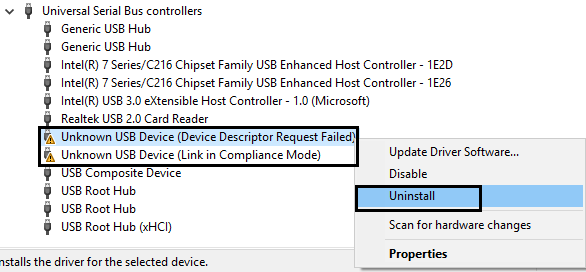
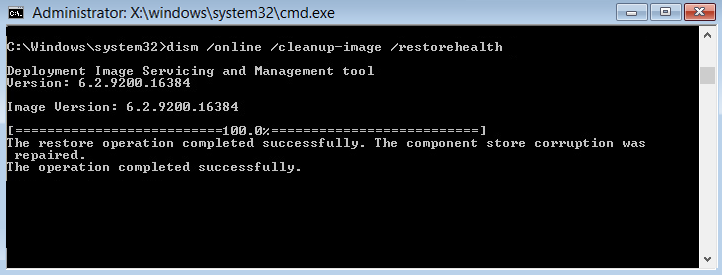
اجرای دستور که کامل شد، سیستم را ریستارت کنید و ببینید مشکل رفع شده یا خیر.
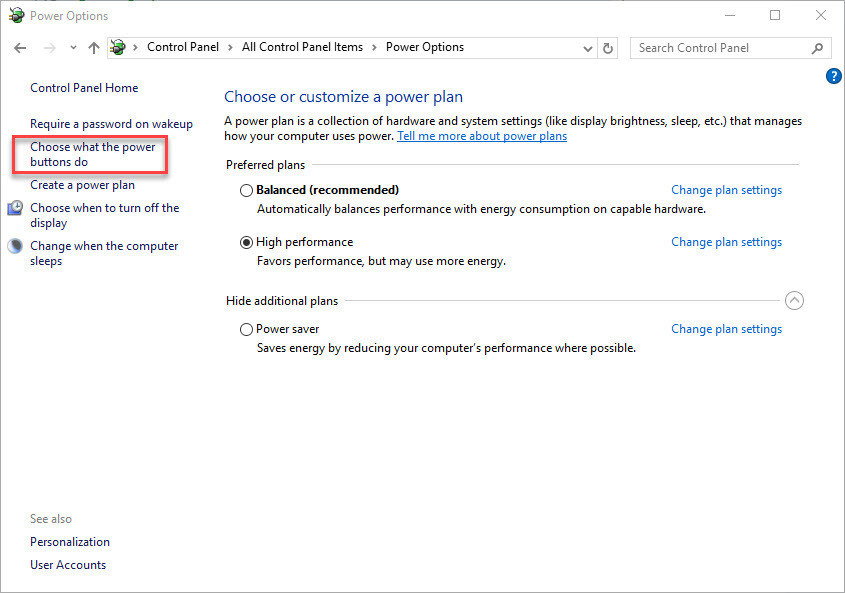
سپس مانند تصویر بالا از پانل سمت چپ لینک chose what the power buttons do را کلیک کنید.
در قسمت Shutdown settings باید تیک گزینه های Sleep و Hibernate را غیرفعال کنید. ولی ممکن است مانند شکل زیر امکان غیرفعال کردن تیک این گزینه ها میسر نباشد که در این شرایط اول باید از قسمت بالا لینک Change settings that are currently unavailable را کلیک کنید تا امکان تغییر به شما داده شود.
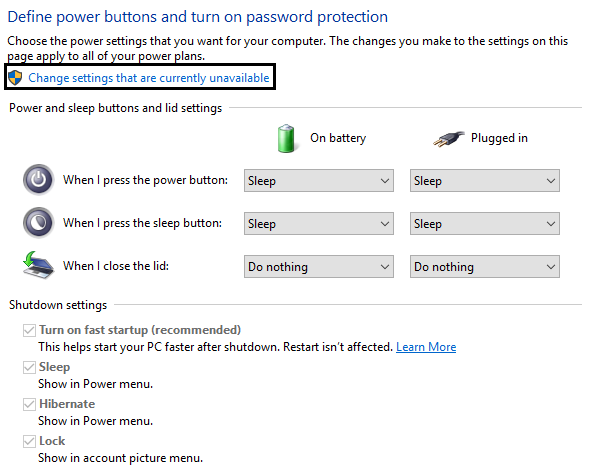
حالا تیک گزینه های Sleep و Hibernate را غیرفعال کنید و از پایین فرم دکمه Save changes را کلیک کنید و سیستم را ریستارت و در حالت نرمال بوت کنید.

Method 1: Run System File Checker
Command Prompt ویندوز را راجرا کرده و دستور زیر را در آن وارد و enter کنید.sfc /scannow
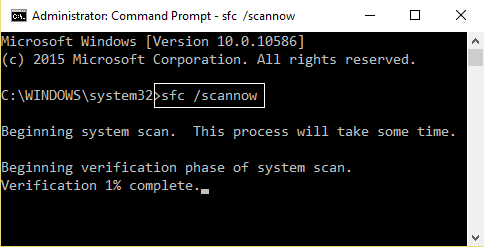
حالا منتظر بمانید که اجرای دستور به اتمام برسد که دقایقی به طول خواهد انجامید.
Method 2: Run CCleaner and Antimalware
لطفا از یک انتی ویروس خوب و کار آمد استفاده کرده و ان را اپدیت کنید و اجازه دهید سیستم شما را کامل اسکن کند.آنتي ويروس کسپر رايگان
آموزش آپديت آفلاين nod 32
سپس از نرم افزار CCleaner استفاده کنید. حتی میت وانید این نرم افزار را از سایت های فارسی زبان هم دانلود کنید. پس از دانلود نرم افزار را اجرا کرده و در تب windows تیک تمامی گزینه های موجود را فعال کرده و از پایین فرم دکمه Analyze را کلیک کنید و پس از اتمام آنالیز دکمه Run Cleaner را کلیک کنید.
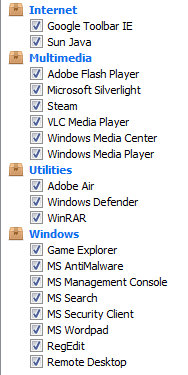
سپس از پانل سمت چپ گزینه Registry را انتخاب کنید و تیک های گزینه های موجود را فعال و دکمه Scan for Issue را کلیک کرده تا اسکن انجام شود. پس از اسکن هم دکمه Fix Selected Issues را کلیک کنید.
اگر پیغام Do you want backup changes to the registry? را مشاهده کردید، پیغام را Yes کنید قبل از هر گونه تعمیر رجیستری، از رجیستری بک آپ گرفته شود.
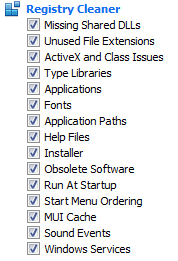
پس از اینکه فرآیند تکمیل شد، برنامه را بسته و سیستم را ریستارت کنید.
Method 3: uninstall Drivers
به Device manager رفته و هر درایوری که مشکل دار بود و علامت زرد رنگ کنار ان قرار داشت را مانند شکل زیر روی آن کلیک راست کرده و uninstall را انتخاب کنید.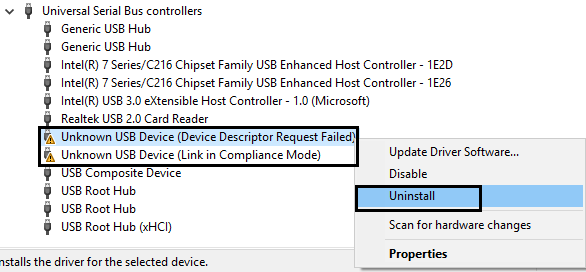
Method 4: Run DISM
در همین حالت Safe mode، باید cmd را اجرا کرده و دستور زیر را وارد و Enter کنید:Dism /Online /Cleanup-Image /RestoreHealth
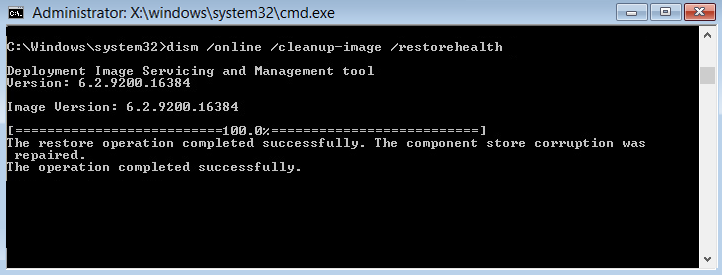
اجرای دستور که کامل شد، سیستم را ریستارت کنید و ببینید مشکل رفع شده یا خیر.
Method 5: Disable Sleep and Hibernate
به Control Panel مراجعه کرده و Power option را انتخاب کنید.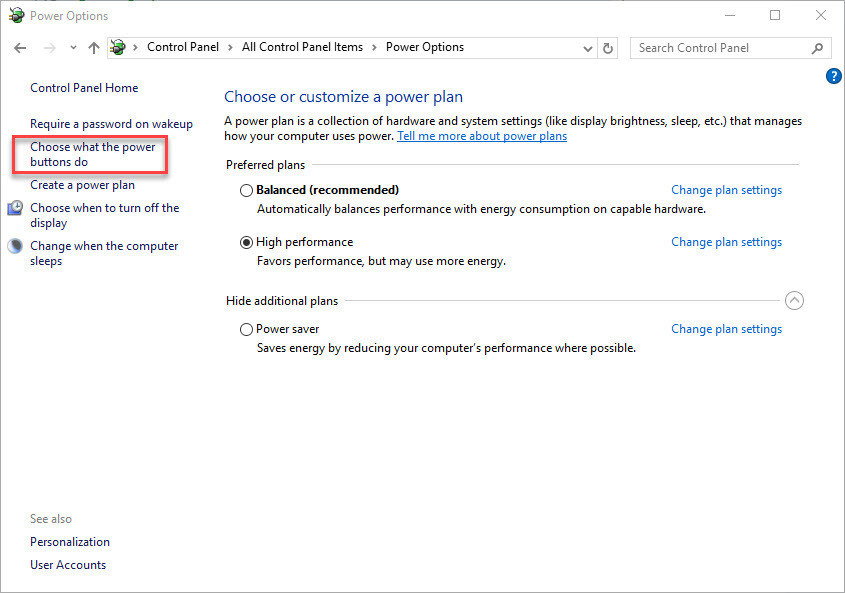
سپس مانند تصویر بالا از پانل سمت چپ لینک chose what the power buttons do را کلیک کنید.
در قسمت Shutdown settings باید تیک گزینه های Sleep و Hibernate را غیرفعال کنید. ولی ممکن است مانند شکل زیر امکان غیرفعال کردن تیک این گزینه ها میسر نباشد که در این شرایط اول باید از قسمت بالا لینک Change settings that are currently unavailable را کلیک کنید تا امکان تغییر به شما داده شود.
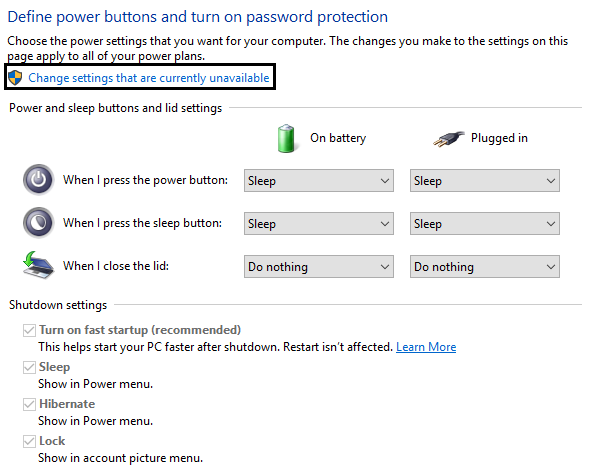
حالا تیک گزینه های Sleep و Hibernate را غیرفعال کنید و از پایین فرم دکمه Save changes را کلیک کنید و سیستم را ریستارت و در حالت نرمال بوت کنید.





نمایش دیدگاه ها (0 دیدگاه)
دیدگاه خود را ثبت کنید: